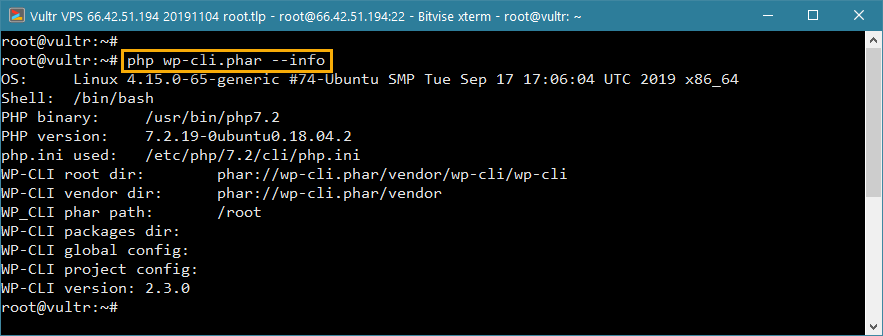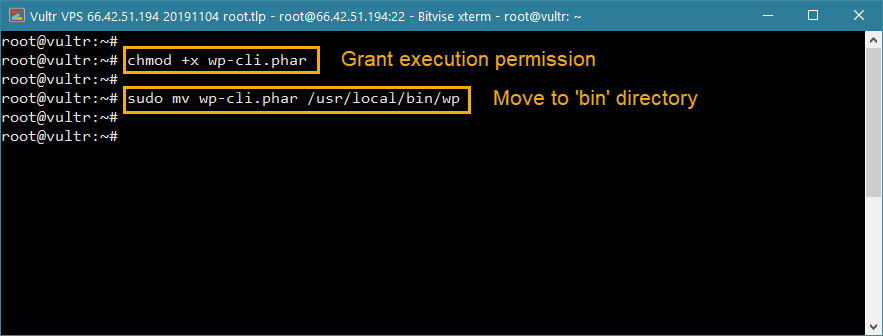当我们安装主题和插件时,都会向…

您是否曾经想过一次批量安装或更新多个WordPress插件?
在本教程中,我们将使用WP-CLI从命令行界面安装多个插件。我们将向您展示如何使用WP-CLI管理您的插件,例如批量更新多个插件,激活/停用插件以及批量删除(卸载)插件 -所有这些都无需登录WordPress网站!
在开始之前,让我们讨论一些先决条件:
- 如果您在共享托管服务提供商上使用WordPress,则您的主机必须提供SSH访问权限并安装WP-CLI。您可以查看受支持主机的官方WordPress 列表,但实际上,我们针对最佳WordPress托管的所有建议都预装了WP-CLI。
- 如果您将WordPress托管在VPS或云服务器中,我们将在本教程的后面部分向您展示如何在服务器中安装WP-CLI。(PS:如果您想学习如何在VPS中安装WordPress,请遵循我们的DigitalOcean教程)
- 您的操作系统应为类似UNIX的环境(Linux,OS X,FreeBSD);您必须拥有PHP 5.4+和WordPress 3.7或更高版本。由于几乎所有推荐的WordPress主机都将满足这些条件,因此您很高兴。
- 最后,本教程不适合初学者。熟悉命令行界面(CLI)和服务器管理的人员应该使用本教程。
让我们开始吧。
WordPress中的WP-CLI是什么?
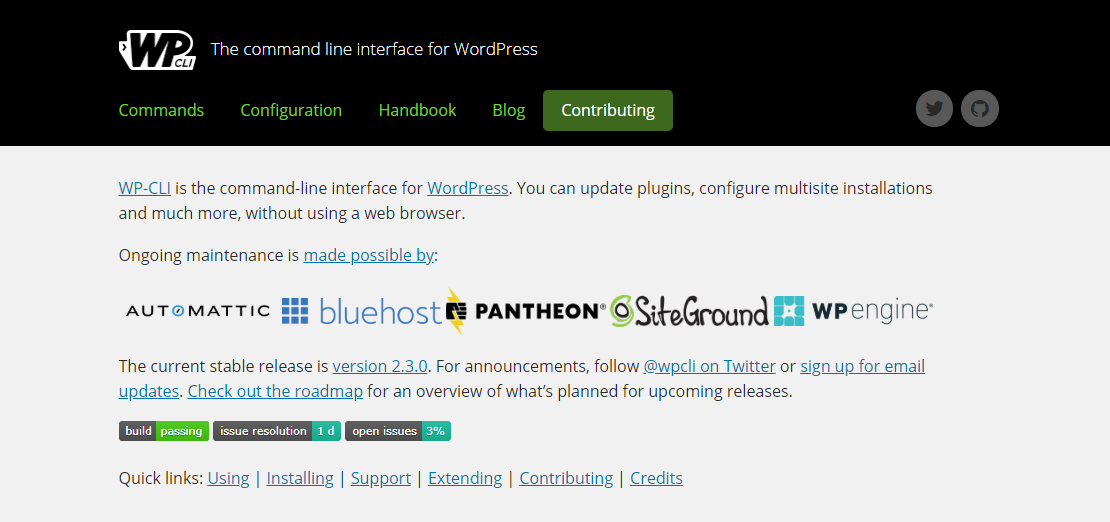
WP-CLI是一个免费的开源项目,可让您使用命令行界面(CLI)管理WordPress网站。WP-CLI大大简化了许多WordPress任务,例如安装WordPress,备份数据库,更新WordPress核心以及安装或更新WordPress插件和主题。
所有这些都可以通过在终端中键入一些命令来完成,而无需登录到WordPress站点。结果?节省大量时间,减少出错的空间,并提高生产力!这是WPShout的一个很好的入门,可进一步了解WP-CLI。
如何在WordPress VPS或Cloud Server中安装WP-CLI?
在VPS(例如DigitalOcean)中安装了WordPress ,云托管提供商(例如Amazon Web Services(AWS)或Google Cloud)或托管云主机(例如CloudWays)中的用户,可以在其安装WP-CLI服务器。
注意:在本教程中,我们使用了预先安装了WordPress 的Vultr VPS(类似于DigitalOcean Droplet ),并参考了官方文档。
步骤1:以root用户登录到服务器。如果您无权访问root用户,请在“ / var / www / html ”目录中以具有读取,写入和执行权限的用户身份登录。
第2步:使用wget或curl下载wp-cli.phar文件(我们使用了cURL):
curl -O https://raw.githubusercontent.com/wp-cli/builds/gh-pages/phar/wp-cli.phar
步骤3:确认Phar文件正在运行。输入以下命令,您将看到类似的输出:
php wp-cli.phar --info
步骤4:我们只想通过键入wp从命令行执行WP-CLI 。为此,我们需要使WP-CLI文件可执行,并将其移至bin目录。
- 要使WP-CLI文件可执行,请键入:
chmod + x wp-cli.phar
- 接下来,将其移动到bin目录:
须藤MV wp-cli.phar / usr / local / bin / wp
步骤5:现在我们将测试WP-CLI是否正确可执行:
- 首先,将工作目录更改为WordPress安装目录:
cd / var / www / html
- 接下来,运行以下命令,您应该会看到类似上面的屏幕快照所示的输出。
wp --info
注意:WP-CLI和解决方案中的根访问错误
有时,当以root用户身份执行WP-CLI命令时,可能会出现以下错误:
在这种情况下,只需将–allow-root附加到命令,您就可以进行了。这是命令测试的示例,WP-CLI是否可以识别现有的WordPress安装。
wp核心版本--allow-root
完成这项工作后,就可以批量安装插件了。
如何使用WP-CLI在WordPress中批量安装多个插件
在本节中,我们将向您展示如何使用WP-CLI从命令行界面在WordPress中批量安装多个插件。供参考,请保留官方的WP-CLI插件文档。
基本的插件安装命令如下:
wp插件安装PLUGIN_NAME
安装多个插件的代码是:(您可以根据需要添加任意数量的插件)
wp插件安装PLUGIN_1_NAME PLUGIN_2_NAME PLUGIN_3_NAME
现在,诀窍是找出插件的正确名称。为此,请访问插件的URL页面,然后复制URL段。
- 例如,Jetpack插件URL是https://wordpress.org/plugins/ jetpack /
- 因此,插件名称为jetpack
- 同样,对于Yoast SEO插件,URL为https://wordpress.org/plugins/ wordpress-seo /
- 因此,插件名称为wordpress-seo
要安装单个插件,代码为:
wp插件安装jetpack
要同时安装Jetpack和Yoast SEO,代码为:
wp插件安装jetpack wordpress-seo
(请注意,我们使用–allow-root来确保代码在我们的VPS中运行。)
如何使用WP-CLI在WordPress中安装和激活多个插件
默认情况下,WP-CLI安装的插件未激活。如果要在安装后立即激活插件,请在命令后附加–activate。
但是,我们建议不要直接从WP-CLI 激活需要入职配置的插件(例如缓存和备份插件)。
不需要入职配置的插件(例如插入页眉和页脚)可以从命令行激活:
wp插件安装insert-headers-and-footers --activate
而已!现在,您知道如何使用WP-CLI批量安装和激活多个插件。在下一节中,我们将教您使用WP-CLI进行插件管理。
WordPress中WP-CLI中的批量插件管理
您可以将WP-CLI用于各种插件管理任务,例如:
- 列出已安装插件的数量
- 多个插件激活/停用
- 批量更新和删除插件
如何使用WP-CLI列出WordPress中已安装插件的数量
此命令在表格中显示WordPress站点中已安装插件的数量,包括重要信息,例如插件的激活状态,当前版本和可用更新(如果有)。
wp插件列表
如何使用WP-CLI一次激活或禁用多个插件
与插件安装命令类似,添加要激活或停用的插件的名称,然后按回车键。
wp插件激活PLUGIN_1_NAME PLUGIN_2_NAME
因此,激活Yoast SEO和Jetpack(假设已安装)的命令为:
wp插件激活wordpress-seo jetpack
同样,停用(或禁用)两个插件的命令是:
wp插件停用wordpress-seo jetpack
或者,您可以使用此命令禁用 WordPress网站中的所有活动插件:
wp插件停用--all
如何使用WP-CLI批量更新WordPress中的多个插件
WP-CLI的另一个有益应用是能够批量更新WordPress网站中所有已安装的插件。该命令是:
wp插件更新-全部
包起来
除了插件维护之外,WP-CLI是一种强大的工具,可让您通过命令行非常高效地执行大量维护任务,从而节省了大量宝贵的时间。
如果您是第一次尝试WP-CLI,我们建议您在登台服务器或新的WordPress实例中进行操作。熟悉该工具后,就可以在实时站点中开始使用它了。

微信扫描二维码联系我们!
我们在微信上24小时期待你的声音
提供外贸路由器设备产品,轻松翻墙,解答:WP主题推荐,WP网站建设,Google SEO,百度SEO,专业服务器环境搭建等!
需要提供WordPress主题/插件的汉化服务可以随时联系我们!另外成品WordPress网站以及半成品WordPress网站建设,海外Google SEO优化托管服务,百度SEO优化托管服务,Centos/Debian服务器WP专用环境搭建,WP缓存服务器搭建,我们都是你的首选,拥有多年WP开源程序服务经验,我们一直在坚持客户体验,没有最好,只有更好!